Hoe Windows 11-updates te blokkeren met behulp van Groepsbeleid

Er zijn ook gesprekken gevoerd over Windows-updates om één ding op te lossen en verschillende andere problemen te genereren. De laatste cumulatieve update KB5006670 veroorzaakte bijvoorbeeld op te veel apparaten een printerfout 0x00000709. Dit is de reden waarom velen van ons zoeken naar manieren om te voorkomen dat Windows 11-updates ooit plaatsvinden.
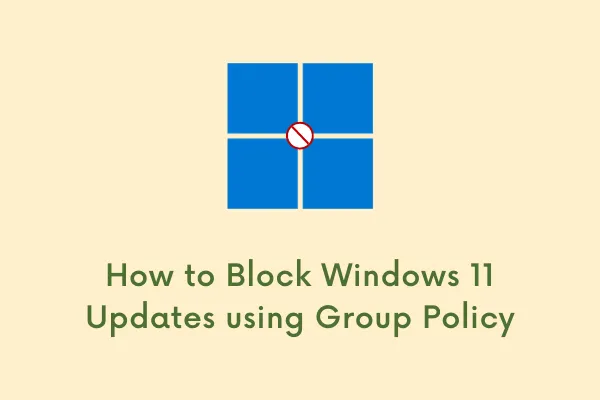
Wie wil er niet overstappen naar een betere en stabielere cumulatieve update? Nou ja, dat doet iedereen. Zoals hierboven vermeld, kunnen er echter gevallen zijn waarin u wilt voorkomen dat bepaalde updates automatisch plaatsvinden. Dit wordt een essentiële taak als u weet dat uw pc problemen zal krijgen na het installeren van de nieuwste updates.
Hoewel er veel manieren zijn om deze taak uit te voeren, zal deze handleiding zich meer richten op het blokkeren van Windows 11-updates met behulp van de Groepsbeleid-editor. Laten we de belangrijkste manieren in detail onderzoeken:
Hoe u kunt stoppen met het ontvangen van Windows 11-updates via Groepsbeleid
Groepsbeleid biedt een eenvoudige manier om te voorkomen dat Windows 11-updates automatisch plaatsvinden. Dit is wat u kunt doen om te voorkomen dat u niet-essentiële updates op uw apparaat ontvangt:
- Druk op de Windows-toets en R om het dialoogvenster Uitvoeren te starten.
- Typ in het pop-upvenster ”
gpedit.msc” en druk op OK. - Wacht tot de Groepsbeleid-editor is gestart en als dit het geval is, bladert u naar het onderstaande pad:
Computer Configuration > Administrative Templates > Windows Components > Windows Update > Manage end user experience
- In het rechterdeelvenster vindt u een instelling voor het configureren van automatische updates .
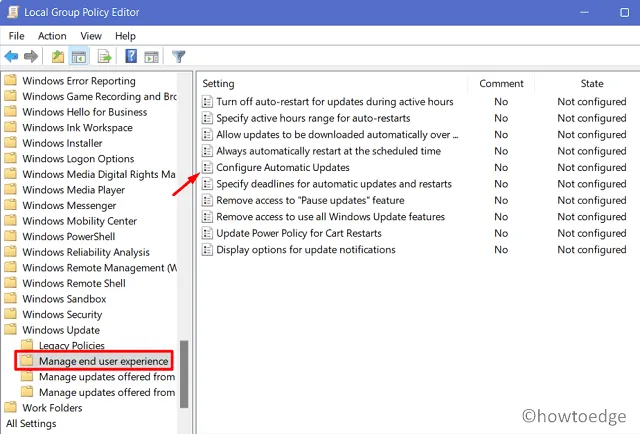
- Dubbelklik op deze instelling om de bijbehorende pagina te openen.
- Vink het keuzerondje Uitgeschakeld aan en druk op OK .

- Windows 11 Automatische updates zijn nu uitgeschakeld op uw pc.
Zorg ervoor dat u uw pc opnieuw opstart, zodat de aangebrachte wijzigingen van kracht worden vanaf de volgende aanmelding.
Komen we in de problemen bij het uitschakelen van Windows 11-updates?
Hoewel Microsoft voorstelt om Windows-updates ingeschakeld te houden, kunt u deze uitschakelen als u bang bent dat er na een update problemen kunnen optreden. Uit de laatste paar updates hebben we gemerkt dat gebruikers elke tweede patchupdate met printerproblemen te maken krijgen. Het is dus raadzaam om de mogelijke problemen met een beveiligings-/niet-beveiligingspatch te kennen voordat u dergelijke updates op uw computer installeert.
Verschillende gebruikers houden het uitgeschakeld, alleen omdat ze een gemeten verbinding hebben. Verbinding maken met Microsoft-servers verbruikt enorme internetgegevens. Het is dus volkomen OK om Windows 11-updates te blokkeren met behulp van een GPO. Zorg er echter voor dat u recente zelfstandige pakketten handmatig downloadt en installeert als deze geen ernstige problemen opleveren.
Dat zou alles zijn voor nu. Als u vragen of suggesties heeft, kunt u ons dit laten weten in het opmerkingengedeelte.



Geef een reactie